حل مشکل کندی سرعت پیشخوان وردپرس
- تاریخ بروزرسانی : 1403/05/30
شاید شما هم از آن دسته افراد هستید که طعم کند بودن پیشخوان وردپرس را چشیده اید. وقتی می خواهید مقاله ای یا محصولی اضافه کنید سرعت پیشخوان وردپرس شما مثل لاکپشت کند شده است. کند بودن سرعت پیشخوان وردپرس به شدت عذاب آور است. اما نگران نباشید! ما دلایل کندی پیشخوان وردپرس را گفته و راه حل هایی برای رفع کندی سرعت پیشخوان وردپرس به شما می دهیم.
فهرست مطالب
1- پیدا کردن مشکل با استفاده از Query Monitor
یکی از راه های رفع کندی سرعت پیشخوان وردپرس استفاده از افزونه کوئری مانیتور است. این افزونه تا حد زیادی می تواند کمکتان کند. حتما یادتان باشد بعد از اتمام کارتان با این افزونه حتما آن را پاک کنید.
- کوئری ها : نباید بیش از 100 کوئری ایجاد کرده باشید.
- کش اشیا: وضعیت کش را بررسی کنید.
- محیط: نسخه Php، محدودیت حافظه، پایگاه داده و سرور را بررسی کنید.
- خطا: به خطاهایی که نمایش می دهد توجه کنید
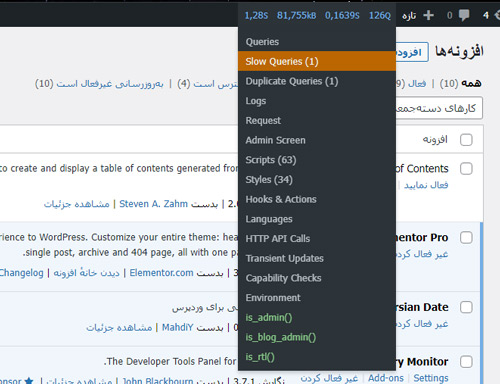
برای پیدا کردن پلاگینی که بیشترین زمان لود را دارد و رفع کندی سرعت پیشخوان وردپرس به بخش queries by component بروید.
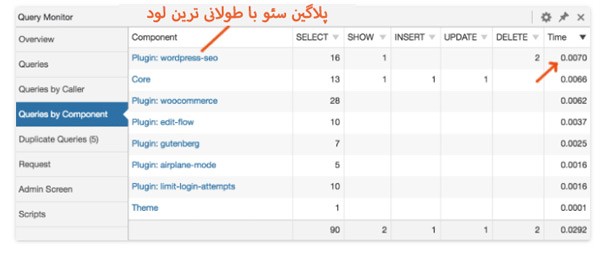
2. مدیریت افزونهها
2.۱ حذف افزونههای غیرضروری
افزونههای غیرضروری نه تنها فضای ذخیرهسازی را اشغال میکنند، بلکه میتوانند بار روی سرور را افزایش داده و سرعت پیشخوان را کاهش دهند. حذف افزونههای غیرضروری و جایگزینی آنها با افزونههای چندمنظوره که عملکردهای مشابهی دارند، میتواند به رفع کندی سرعت پیشخوان وردپرس کمک کند.
مثال: فرض کنید وبسایت شما از چندین افزونه برای انجام وظایف مشابه استفاده میکند، مثلاً یک افزونه برای کش و دیگری برای فشردهسازی CSS و JS. با حذف یکی از این افزونهها و استفاده از یک افزونه چندمنظوره مانند WP Rocket، میتوانید بار روی سرور را کاهش داده و سرعت پیشخوان را افزایش دهید.
2.2 حذف پلاگین های سنگین
با استفاده از اکستنشن WP Hive Chrome Extension ببینید افزونه هایتان چقدر بر مصرف حافظه تاثیرگذار هستند. بعضی افزونه ها باعث افزایش استفاده از CPU و کاهش سرعت مدیریت وردپرس می شوند. این افزونه ها را پیدا کنید و آنها را با افزونه دیگر جایگزین کنید. افزونه های زیر همگی باعث کاهش سرعت داشبورد وردپرس می شوند.
- Backup Buddy
- Analytify
- iThemes Security
- Broken Link Checker
- Yoast SEO
- Wordfence
- WPML
2.3 حل مشکل ووکامرس
افزونه ووکامرس محبوب ترین فروشگاه ساز وردپرسی است. این افزونه روی اکثر سایت های فروشگاهی وردپرسی فعال است. ووکامرس به خودی خود سایت شما را سنگین نمی کند، مگر اینکه بخش رهگیری و پیشنهادات بازار فعال باشد. برای حل این مشکل به مسیر زیر بروید:
ووکامرس -> پیکربندی -> تب پیشرفته
تیک گزینه های رهگیری فعال و نمایش پیشنهادات را بردارید.
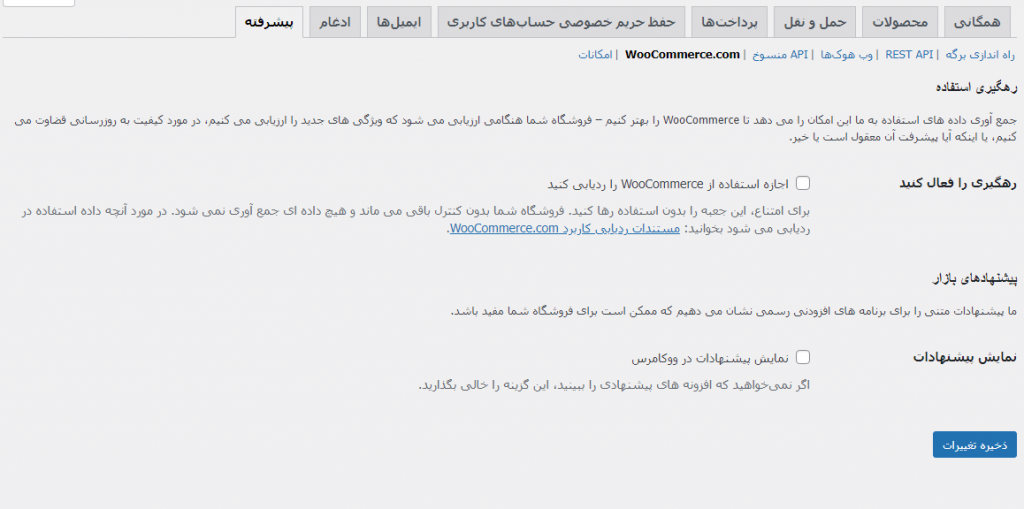
۳.۲ بروز نگهداشتن افزونهها
افزونههای قدیمی و ناسازگار میتوانند منجر به کاهش سرعت پیشخوان وردپرس شوند. بهروزرسانی منظم افزونهها میتواند باعث رفع کندی سرعت پیشخوان وردپرس شود.
مثال: اگر یک افزونه قدیمی باشد و با نسخه جدید وردپرس سازگاری نداشته باشد، ممکن است باعث کاهش سرعت پیشخوان شود. با بهروزرسانی منظم افزونهها و بررسی سازگاری آنها با نسخههای جدید وردپرس، میتوانید منجر به رفع کندی سرعت پیشخوان وردپرس شوید.
2- تاثیرات هاست برای افزایش سرعت پیشخوان وردپرس
یکی از رایج ترین مشکلات کندی وردپرس مربوط به هاست و شرکت میزبانی شما می شود. اگر از هاست اشتراکی استفاده می کنید، ممکن است به دلیل استفاده ی سایت های دیگر از پهنای باند، سرعت شما کند شود. برای افزایش سرعت پیشخوان وردپرس باید زمان پاسخگویی سرورتان را بررسی کنید. اما برای رفع کندی سرعت پیشخوان وردپرس این دو مورد را در نظر بگیرید:
2.۱ انتخاب هاستینگ مناسب
کیفیت هاستینگ میتواند تاثیر زیادی بر سرعت پیشخوان وردپرس داشته باشد. انتخاب یک سرویس هاستینگ با عملکرد بالا، منابع کافی و پشتیبانی مناسب میتواند به رفع کندی سرعت پیشخوان وردپرس کمک کند.
مثال: اگر وبسایت شما بر روی یک سرور مشترک با منابع محدود قرار دارد، احتمالاً سرعت پیشخوان وردپرس کند خواهد بود. می توانید به میزبان خود تیکت بزنید و بخواهید مشکل کندی سرعت را از سمت هاست بررسی کند. گاهی لازم است میزان منابع مصرفی را افزایش دهید. گاهی هم لازم است میزبان با کیفیت تری انتخاب کنید.
2.۲ استفاده از CDN
شبکه تحویل محتوا (CDN) باعث میشود تا فایلهای استاتیک وبسایت از نزدیکترین سرور به کاربر بارگذاری شوند. این امر میتواند به کاهش زمان بارگذاری صفحات و رفع کندی سرعت پیشخوان وردپرس کمک کند.
مثال: فرض کنید وبسایت شما دارای بازدیدکنندگانی از مناطق مختلف جهان است. با استفاده از یک CDN مانند Cloudflare، فایلهای استاتیک وبسایت از سرورهای نزدیک به هر کاربر بارگذاری میشوند که این امر باعث کاهش زمان بارگذاری و افزایش سرعت پیشخوان وردپرس میشود.
3- بررسی نسخه PHP
اگر میزبان شما از نسخه قدیمی php استفاده می کند روی سرعت سایت شما تاثیر منفی می گذارد. اگر نسخه PHP شما کمتر از PHP 7.4 باشد ممکن است دچار مشکل شوید. ارتقا به نسخه PHP 8.0 هم شاید خیلی کار عاقلانه نباشد زیرا بسیاری از قالب ها و افزونه ها هنوز با آن سازگار نیستند. نسخه PHP 7.4 نسخه ایمن تری است.
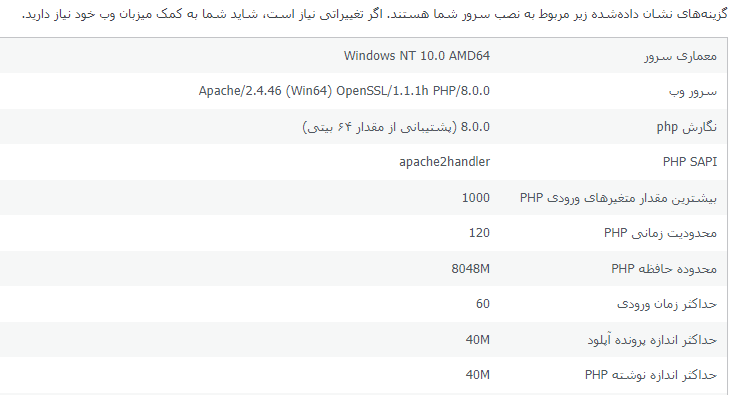
4- افزایش محدودیت حافظه
افزونه هایی مانند Woocommerce، Elementor و Wpml به حافظه 256 مگابایتی نیاز دارند. اما بیشتر هاست ها محدودیت را روی 128 تنظیم کرده اند که باعث کندی سرعت پیشخوان وردپرس می شود و برای رفع کندی سرعت پیشخوان وردپرس باید افزایش یابد.
- فایل wp-config.php را ویرایش کنید.
- کد زیر را به فایل ذکر شده اضافه کنید:
define(‘WP_MEMORY_LIMIT’, ‘256M’)
5- بهینه سازی دیتابیس
5.۱ پاکسازی دادههای اضافی
پایگاه داده وردپرس به مرور زمان میتواند پر از دادههای غیرضروری مانند بازنگریهای پستها، نظرات اسپم و دادههای موقتی شود. این دادهها میتوانند سرعت پیشخوان را کاهش دهند. با پر شدن دیتابیس از اطلاعات قدیمی و گذرا سرعت سایت کم کم افت می کند. بنابراین باید این اطلاعات هرچند وقت یک بار و به شکل مداوم از پایگاه داده حذف شوند.یکی از افزونه های مناسب برای بهینه سازی دیتابیس افزونه WP-Optimize است. افزونه های Rocket و LiteSpeed Cache هم از افزونه های خوب برای حذف اطلاعات اضافی پایگاه داده و بهینه سازی آن می باشند.
مثال: فرض کنید وبسایت شما شامل تعداد زیادی بازنگری (revisions) از پستهای مختلف است. هر بار که یک پست را ویرایش میکنید، یک نسخه جدید از آن در پایگاه داده ذخیره میشود. با استفاده از WP-Optimize میتوانید بازنگریهای قدیمیتر را حذف کنید و تنها آخرین بازنگریها را نگه دارید و به این ترتیب باعث رفع کندی سرعت پیشخوان وردپرس شوید.
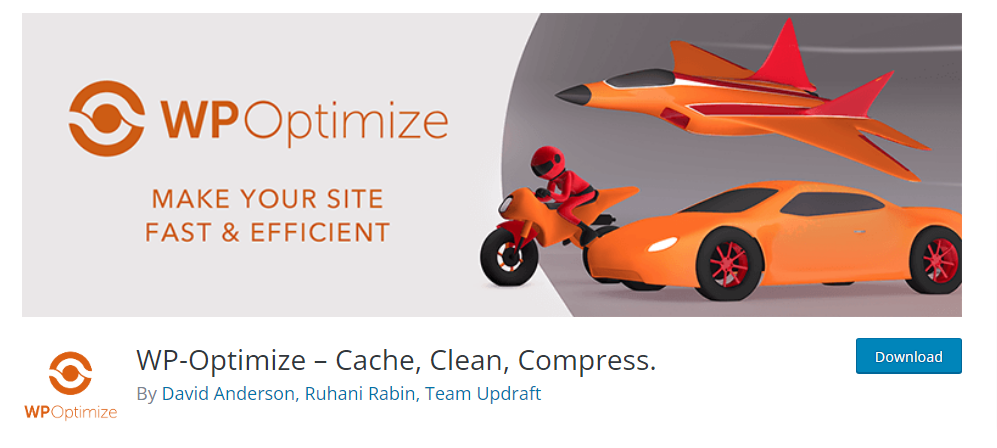
5.۲ بهینهسازی جداول پایگاه داده
جداول پایگاه داده به مرور زمان ممکن است دچار تکهتکه شدن (fragmentation) شوند که میتواند عملکرد را کاهش دهد. فرض کنید جداول پایگاه داده شما پر از دادههای قدیمی و حذف شده است. این دادهها میتوانند فضای زیادی را اشغال کنند و سرعت پایگاه داده را کاهش دهند. برای بهینهسازی جداول، میتوانید از دستور OPTIMIZE TABLE در phpMyAdmin استفاده کنید یا از افزونههایی مانند WP-DBManager بهره بگیرید. بهینه سازی پایگاه داده باعث رفع کندی سرعت پیشخوان وردپرس می شود.
6- بهینهسازی فایلها و منابع
6.۱ کاهش درخواستهای HTTP
هر چه تعداد درخواستهای HTTP بیشتری در پیشخوان وردپرس وجود داشته باشد، سرعت بارگذاری صفحه کندتر خواهد بود. میتوانید با کاهش تعداد افزونهها، بهینهسازی اسکریپتها و سبکها (CSS و JS)، و ترکیب و فشردهسازی فایلها، تعداد درخواستها را کاهش دهید.
مثال: اگر پیشخوان وردپرس شما از چندین افزونه استفاده میکند که هر یک از آنها فایلهای CSS و JS جداگانهای را بارگذاری میکنند، میتوانید این فایلها را ترکیب و فشردهسازی کنید تا تعداد درخواستهای HTTP کاهش یابد. افزونه Autoptimize به شما کمک میکند تا این کار را به راحتی انجام دهید.
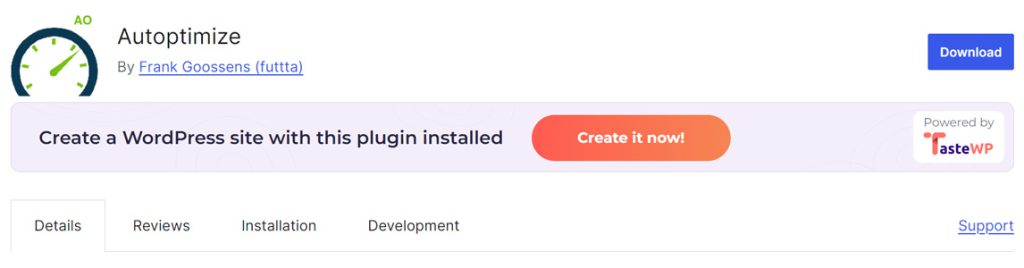
6.۲ فشردهسازی فایلها
فشردهسازی فایلهای CSS، JS و تصاویر میتواند به کاهش حجم فایلها و افزایش سرعت بارگذاری کمک کند. افزونه WP Rocket میتواند به طور خودکار این فایلها را فشردهسازی کند.
مثال: فرض کنید پیشخوان وردپرس شما دارای چندین تصویر با حجم بالاست که در فایلهای CSS یا JS از آنها استفاده میشود. با استفاده از WP Rocket، میتوانید این تصاویر را فشردهسازی کنید تا حجم فایلها کاهش یابد و باعث رفع کندی سرعت پیشخوان وردپرس شود.
7- افزایش سرعت پیشخوان وردپرس با استفاده از کش
7.۱ کش مرورگر
کش مرورگر به کاربران اجازه میدهد تا فایلهای استاتیک مانند CSS و JS را در حافظه محلی خود ذخیره کنند. این امر باعث میشود که این فایلها در بارگذاریهای بعدی با سرعت بیشتری لود شوند. افزونههایی مانند W3 Total Cache میتوانند به شما در تنظیم کش مرورگر کمک کنند.
مثال: فرض کنید یک کاربر به طور مکرر به پیشخوان وردپرس وارد میشود. با استفاده از کش مرورگر، فایلهای استاتیک مانند CSS و JS تنها در اولین بار بارگذاری میشوند و در بارگذاریهای بعدی از حافظه کش مرورگر خوانده میشوند که این موضوع باعث رفع کندی سرعت پیشخوان وردپرس میشود.
۴.۲ کش صفحه
کش صفحه (Page Cache) باعث میشود تا صفحات وبسایت به جای تولید مجدد، از نسخههای ذخیرهشده در حافظه کش بارگذاری شوند. این امر میتواند سرعت بارگذاری صفحات پیشخوان وردپرس را به طور قابل توجهی افزایش دهد. افزونههایی مانند WP Super Cache میتوانند در این زمینه مفید باشند.
مثال: اگر وبسایت شما دارای تعداد زیادی پست و صفحات است، استفاده از کش صفحه میتواند به کاهش بار سرور و افزایش سرعت بارگذاری صفحات کمک کند. به عنوان مثال، زمانی که یک پست جدید منتشر میشود، نسخهای از آن در حافظه کش ذخیره میشود و در بارگذاریهای بعدی به جای ایجاد مجدد از پایگاه داده، از این نسخه استفاده میشود که این امر منجر به رفع کندی سرعت پیشخوان وردپرس می شود.

از افزونه هایی مانند Rocket، Litespeed Cache و غیره برای کش کردن اطلاعات سایت می توانید استفاه کنید.
اگر می خواهید سرعت سایت وردپرسی را افزایش دهید آموزش بهینه سازی سرعت سایت های وردپرسی را ببینید.
8- بهینه سازی تصاویر
بهینه سازی تصاویر باعث کاهش حجم آنها در نتیجه بالا رفتن سرعت سایت می شود. افزونه های زیادی برای انجام این کار وجود دارد. اما شما می توانید به جای استفاده از افزونه، از فتوشاپ برای کاهش حجم عکس ها یا تغییر سایز استفاده کنید. به این صورت که عکس ها را Save for Web کنید. حتما یادتان باشد برای افزایش سرعت سایت از LazyLaod نیز استفاده کنید.
9. بهینهسازی کوئریها (Queries)
9.۱ کاهش تعداد کوئریهای پایگاه داده
تعداد زیاد کوئریهای پایگاه داده میتواند منجر به کاهش سرعت پیشخوان وردپرس شود. با بهینهسازی کوئریها و کاهش تعداد آنها میتوانید سرعت پیشخوان را بهبود بخشید.
مثال: اگر یک افزونه یا تم تعداد زیادی کوئری را برای نمایش اطلاعات مختلف در پیشخوان وردپرس اجرا میکند، میتوانید با استفاده از ابزارهایی مانند Query Monitor این کوئریها را شناسایی و بهینهسازی کنید.
9.۲ استفاده از کوئریهای بهینه
برخی کوئریها میتوانند به دلیل عدم بهینهسازی، بار زیادی روی سرور ایجاد کنند. با بررسی و بهینهسازی کوئریها میتوان از کاهش سرعت پیشخوان جلوگیری کرد.
مثال: فرض کنید یک کوئری در تم شما برای نمایش آخرین پستها از تمامی دستهبندیها استفاده میشود. این کوئری ممکن است به دلیل عدم استفاده از فیلترهای مناسب یا عدم بهینهسازی صحیح باعث کندی شود. با اصلاح این کوئری و استفاده از فیلترهای مناسب میتوانید سرعت بارگذاری را افزایش دهید.
10-۷. مدیریت جلسات کاربران (Sessions)
۷.۱ مدیریت نشستهای کاربران
نشستهای (Sessions) کاربران میتوانند منجر به کاهش سرعت پیشخوان وردپرس شوند، بهخصوص زمانی که تعداد زیادی کاربر به طور همزمان وارد پیشخوان میشوند. مدیریت صحیح نشستها میتواند به باعث بهبود سرعت پیشخوان و رفع کندی سرعت پیشخوان وردپرس کمک کند.
مثال: اگر پیشخوان وردپرس شما برای یک فروشگاه آنلاین با تعداد زیادی کاربر وارد شده همزمان استفاده میشود، میتوانید با استفاده از افزونههایی مانند WP Session Manager، نشستهای غیرضروری را مدیریت کرده و زمان انقضای نشستها را به درستی تنظیم کنید.
نتیجهگیری
رفع کندی سرعت پیشخوان وردپرس یکی از موارد کلیدی در بهبود تجربه کاربری و بهرهوری سایتهای وردپرسی است. از بهینهسازی پایگاه داده تا مدیریت صحیح افزونهها و استفاده از تکنیکهای کشینگ، تمامی این روشها میتوانند به طور قابل توجهی سرعت پیشخوان وردپرس را بهبود بخشند. با اجرای این تکنیکها و راهکارها میتوانید از کندی پیشخوان وردپرس جلوگیری کرده و یک تجربه سریع و روان برای کاربران خود فراهم کنید.
برای دیدن محتوای مقاله ی رفع کندی سرعت پیشخوان وردپرس می توانید از ویدئو زیر استفاده کنید.

یک پاسخ
خیلی از بررسی جامع ای که انجام دادید ممنون